
Az iPhone vezérlése a Macről
Az iPhone-tükrözés segítségével vezérelheti az iPhone‑ját a közelben található Macjéről. Az iPhone-tükrözés bekapcsolását követően az iPhone értesítéseit is fogadhatja a Macen, és nyomon követheti az Élő tevékenységeket, így nem marad le semmiről.
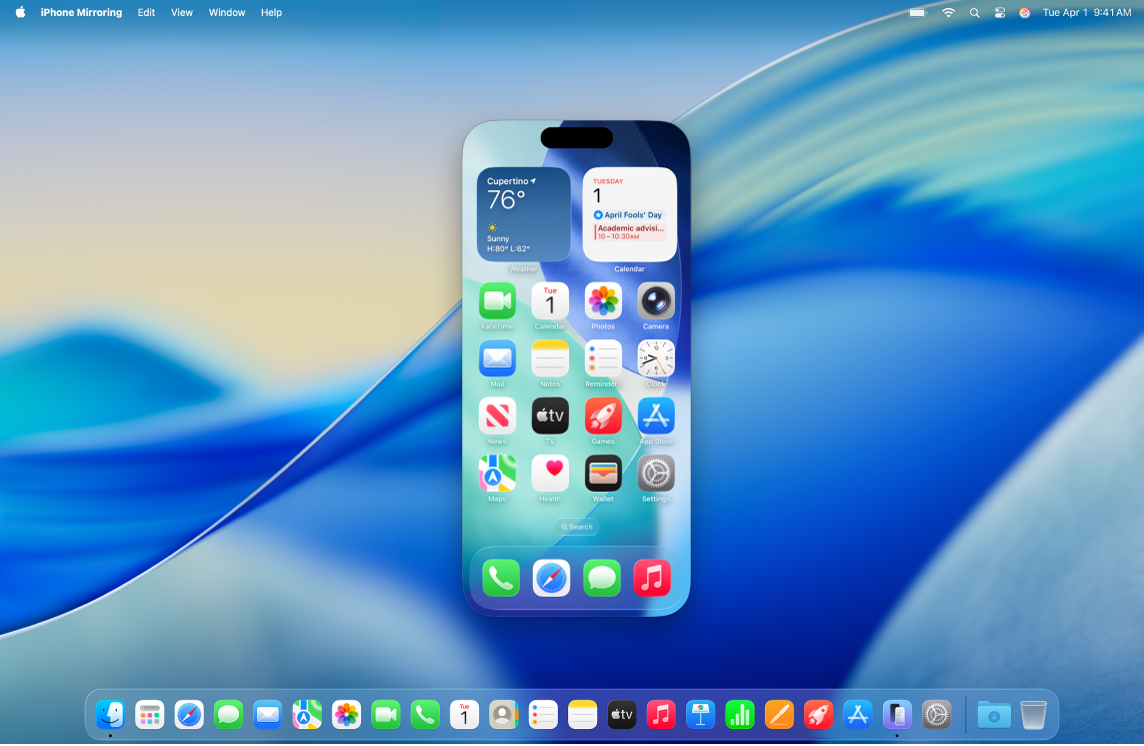
Megjegyzés: Az iPhone bizonyos funkciói, például a kamera és a mikrofon, nem kompatibilisek az iPhone-tükrözéssel. Továbbá egyes Folytonossági funkciók (pl. a Folytonossági kamera és az AirPlay) nem érhetők el a Macen az iPhone-tükrözés használata közben.
Első lépések
Gondoskodjon a következőkről:
Mindkét eszközön be kell kapcsolni a Wi-Fi és a Bluetooth® funkciót.
Ugyanazzal az Apple-fiókkal van bejelentkezve mindkét eszközön.
Az eszközei egymástól legfeljebb 10 méterre vannak egymástól.
A Mac macOS 15 Sequoia, míg az iPhone iOS 18 vagy újabb rendszert futtat.
Mindkét eszköz megfelel az iPhone-tükrözés minimális rendszerkövetelményeinek.
Ha VPN-t használ, ellenőrizze, hogy a konfigurációja nem akadályozza-e a helyi hálózatkezelést, mivel ez zavarhatja egyes Folyamatosság-funkciók működését.
Az iPhone-tükrözés használatához fontos, hogy ez a funkció elérhető legyen az Ön országában vagy régiójában. Az iPhone-tükrözés jelenleg nem érhető el az Európai Unióban.
Ha az iPhone-tükrözés nem érhető el az Ön országában vagy régiójában, az iPhone-tükrözés tájékoztatja, hogy emiatt nem tud csatlakozni az iPhone-jához.
Az iPhone-tükrözés beállítása a Macen
Győződjön meg arról, hogy az iPhone‑ja be van kapcsolva és a közelben van, valamint a képernyője zárolva van.
Nyissa meg az iPhone-tükrözés appot
 a Macen.
a Macen.Kattintson a Folytatás gombra.
Adja meg az iPhone jelkódját. Előfordulhat, hogy az alábbi opciók közül is ki kell választania egyet:
Rákérdezés mindig: Felkérést kaphat a Touch ID, a Face ID vagy az iPhone jelkódjának használatára minden alkalommal, amikor az iPhone-tükrözés appot használja.
Automatikus hitelesítés: Automatikus csatlakozás az iPhone-tükrözéshez, hitelesítés szüksége nélkül.
Megjegyzés: Ha a következő figyelmeztetést látja az iPhone‑ján: Megbízik ebben a számítógépben? koppintson a Megbízható lehetőségre. Lehet, hogy meg kell adnia az eszköz jelkódját a továbblépéshez. Ha figyelmeztetés jelenik meg a Macen, és azt kérdezi: “Engedélyezi a kiegészítők csatlakozását?”, kattintson az Engedélyezés gombra.
Válassza ki, hogy engedélyezi-e az értesítéseket az iPhone‑ról.
Válassza ki, melyik iPhone‑t szeretné használni az iPhone-tükrözéssel
Egynél több iPhone‑t is beállíthat az iPhone-tükrözés funkcióhoz a Mackel történő használatra, azonban egyszerre csak egy iPhone‑t csatlakoztathat.
Nyissa meg az iPhone-tükrözés appot
 a Macen.
a Macen.Kattintson az iPhon-tükrözés beállításai lehetőségre, majd kattintson az iPhone módosítása elemre.
A Widgetek részben kattintson az iPhone felugró menüre, majd válassza ki az iPhone-ját.
Másik megoldásként nyissa meg a Rendszerbeállítások appot ![]() a Macen, és kattintson az oldalsávon a „Asztal és Dock” elemre (előfordulhat, hogy le kell görgetnie). A Widgetek részben válassza ki az iPhone-ját az iPhone előugró menüből.
a Macen, és kattintson az oldalsávon a „Asztal és Dock” elemre (előfordulhat, hogy le kell görgetnie). A Widgetek részben válassza ki az iPhone-ját az iPhone előugró menüből.
Az iPhone-tükrözés használata a Macen
Győződjön meg arról, hogy az iPhone‑ja be van kapcsolva és a közelben van, valamint a képernyője zárolva van.
Nyissa meg az iPhone-tükrözés appot
 a Macen.
a Macen.Tegye a következők valamelyikét:
Kattintás a koppintáshoz: A koppintáshoz kattintson az egérre vagy a trackpadre. Továbbá legyinthet és görgethet is az iPhone-tükrözés appban, és gépelhet is a billentyűzet segítségével.
Nyissa meg az appváltót: Mozgassa a mutatót az iPhone-tükrözés képernyő tetejére, amíg megjelenik a menüsor, majd kattintson az
 gombra az Appváltó megnyitásához.
gombra az Appváltó megnyitásához.Ugorjon a Főképernyőre: Ha egy app van megnyitva, és vissza szeretne térni a Főképernyőre, mozgassa a mutatót az iPhone-tükrözés képernyő tetejére a menüsor megjelenítéséhez, majd kattintson a
 gombra.
gombra.A Főképernyő átrendezése és gyors műveletek elvégzése: A Főképernyőn a Control billentyűt lenyomva tartva kattintson egy appra, majd a Főképernyő szerkesztése lehetőségre. Egy másik megoldásként azt is megteheti, hogy a Control billentyűt lenyomva tartva rákattint egy appra, ahol widgetekké változtathat egyes appokat, illetve elvégezhet gyors műveleteket (pl. új jegyzet létrehozása a Jegyzetek appban vagy a helyzete elküldése a Térképekben).
Amikor megnyit egy iPhone-widgetet a Macen, az az iPhone-tükrözés appban is megnyílik.
iPhone-értesítések fogadása a Macen
Az iPhone-tükrözés beállításakor az iPhone-értesítések funkciót is bekapcsolhatja. Az iPhone-értesítések egy iPhone-jelvénnyel együtt jelennek meg a Macen, így látni fogja, hogy melyek származnak az iPhone-járól.
Megjegyzés: Az iPhone-jának nem kell a közelben lennie, hogy az értesítések megjelenjenek a Macjén, de bekapcsolva kell lennie.
Ha az iPhone-tükrözés beállításakor nem kapcsolta be az iPhone-értesítések funkciót, és később be szeretné kapcsolni vagy ki szeretné választani, hogy mely appok küldjenek értesítéseket a Macjére, tegye a következőket:
iPhone-on: Válassza a Beállítások
 > Értesítések menüpontot, válasszon ki egy appot, majd kapcsolja a „Megjelenítés Macen” beállítást be vagy ki.
> Értesítések menüpontot, válasszon ki egy appot, majd kapcsolja a „Megjelenítés Macen” beállítást be vagy ki.A Macen: Válassza az Apple menü

 elemére (előfordulhat, hogy lefelé kell görgetnie), majd kattintson az „Értesítések engedélyezése iPhone-ról” lehetőségre. Az iPhone-értesítések tükrözése innen: részen kapcsolja a beállítást be vagy ki az egyes appok esetében.
elemére (előfordulhat, hogy lefelé kell görgetnie), majd kattintson az „Értesítések engedélyezése iPhone-ról” lehetőségre. Az iPhone-értesítések tükrözése innen: részen kapcsolja a beállítást be vagy ki az egyes appok esetében.
Az iPhone élő tevékenységeinek megtekintése a Macen
Az iPhone-tükrözés beállítását követően az iPhone Élő tevékenységei megjelennek a Mac menüsorán.
A Macen kattintson az Élő tevékenységre a menüsoron további információk megtekintéséhez.
Tegye a következők valamelyikét:
Kattintson duplán az élő tevékenységre, hogy megnyissa a vonatkozó appot a Mac iPhone-tükrözés appjában.
Kattintson az élő tevékenységen kívülre, ha úgy szeretné bezárni azt, hogy a menüsoron továbbra is látható legyen.
Vigye a mutatót az élő tevékenység fölé, majd kattintson a
 gombra, ha be szeretné zárni az élő tevékenységet, és el szeretné távolítani azt a menüsorról.
gombra, ha be szeretné zárni az élő tevékenységet, és el szeretné távolítani azt a menüsorról.
Fájlok küldése az iPhone-tükrözés használatával
Az iPhone-tükrözés segítségével fájlokat, fotókat, videókat és még sok mást átküldhet a Mac és az iPhone között a támogatott appokban. Egy fájl átküldéséhez egyszerűen csak húzza át a fájlt a Mac és az iPhone-tükrözés app ablaka között bármelyik irányba.
Az iPhone-tükrözés kikapcsolása
Nyissa meg a Beállítások appot
 az iPhone-on.
az iPhone-on.Koppintson az Általános lehetőségre, koppintson az AirPlay és Folytonosság elemre, és koppintson az iPhone-tükrözés opcióra.
Koppintson a Szerkesztés lehetőségre a jobb felső részen, és válassza ki az eltávolítani kívánt Macet.
Ha az iPhone-tükrözés nem működik
Győződjön meg róla, hogy mindkét eszközön ugyanazzal az Apple‑fiókkal jelentkezett be.
Mind az iPhone-on, mind a Macen be kell kapcsolni a Wi-Fi, a Bluetooth és a Handoff funkciót.
Az eszközök egymástól legfeljebb 10 méterre lehetnek.
Ha egynél több iPhone is be van állítva az iPhone-tükrözés funkcióhoz, kiválaszthatja, hogy melyik iPhone‑t szeretné használni. A Macen nyissa meg az iPhone-tükrözés beállításait, kattintson az iPhone módosítása lehetőségre, majd válassza ki a kívánt iPhone‑t.
További hibaelhárítási tippekért tekintse meg az iPhone-tükrözés című Apple-támogatási cikk alján található „Ha segítségre van szüksége” részt.